कंप्यूटर पर Omegle वीडियो कॉल रिकॉर्ड कैसे करें
Omegle एक लोकप्रिय ऑनलाइन अनाम चैट सेवा है जहाँ आप अजनबियों के साथ चैट कर सकते हैं। यह आपको टेक्स्ट या वेबकैम पर अजनबियों के साथ एक-से-एक चैट के साथ जोड़े देता है। क्या होगा यदि आप दिलचस्प Omegle वीडियो चैट को कैप्चर करना चाहते हैं? एक Omegle वीडियो कॉल रिकॉर्डर आपकी मांग को पूरा करेगा। इस लेख में, हम आपको सर्वश्रेष्ठ Omegle वीडियो कैप्चर टूल प्रदान करेंगे और आप ऑनलाइन या ऑफ़लाइन रिकॉर्डिंग शुरू कर सकते हैं।
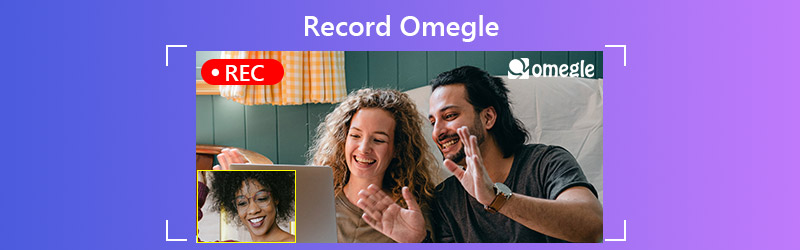
पृष्ठ सामग्री
भाग 1. वीडियो कॉल को रिकॉर्ड करने का सबसे अच्छा तरीका
यदि आप अपने कंप्यूटर पर Omegle वीडियो कॉल को कैप्चर करना चाहते हैं, तो शक्तिशाली वीडियो कॉल रिकॉर्डर को कभी याद न करें - विडमोर स्क्रीन रिकॉर्डर। यह स्क्रीन रिकॉर्डिंग को आसान और सुविधाजनक बनाता है। आप अपनी स्क्रीन के किसी भी हिस्से को विंडोज पीसी या मैक पर कब्जा कर सकते हैं। यह रिकॉर्डर आपको स्ट्रीमिंग वीडियो, वेब कैमरा वीडियो, ऑनलाइन ऑडियो, साथ ही Omegle वीडियो कॉल को आसानी से रिकॉर्ड करने की अनुमति देता है।
- सिस्टम और माइक्रोफ़ोन से ऑडियो के साथ HD एचडी वीडियो कॉल रिकॉर्ड करें।
- वास्तविक समय में वीडियो रिकॉर्डिंग में टेक्स्ट, तीर और आकार जोड़ें।
- MP4, MOV, MKV, WMV, आदि में Omegle वीडियो कॉल रिकॉर्डिंग सहेजें।
- विंडोज 10 / 8.1 / 8/7 और मैक ओएस एक्स 10.10 या इसके बाद के संस्करण पर उपलब्ध है।

चरण 1। अपने कंप्यूटर पर विडमोर स्क्रीन रिकॉर्डर चलाएं। चुनें वीडियो रिकॉर्डर मुख्य इंटरफ़ेस में।

चरण 2। चुनते हैं रिवाज अपने Omegle वीडियो कॉल विंडो को फिट करने के लिए एक उचित रिकॉर्डिंग क्षेत्र को आकर्षित करने के लिए। दोनों को सक्षम करें सिस्टम साउंड तथा माइक्रोफ़ोन कंप्यूटर ध्वनि और अपनी खुद की आवाज रिकॉर्ड करने के लिए विकल्प।

चरण 3। आप रिकॉर्डिंग सेटिंग्स को समायोजित करने के लिए गियर आइकन पर क्लिक कर सकते हैं। तब दबायें आरईसी बटन Omegle वीडियो कॉल की रिकॉर्डिंग शुरू करने के लिए।
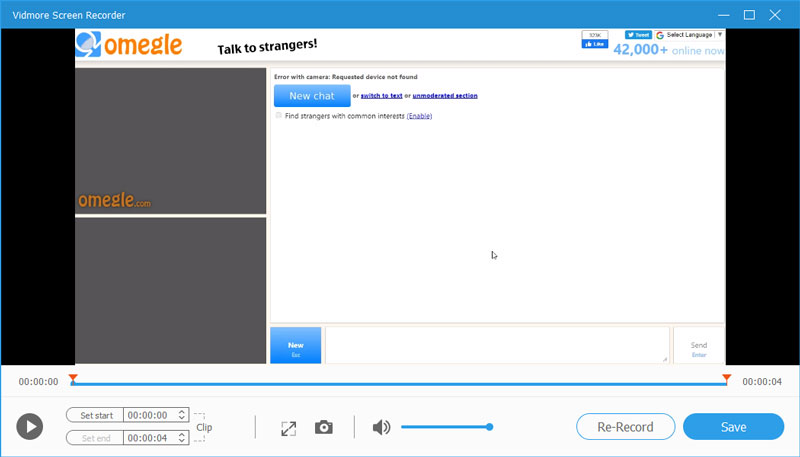
भाग 2. कैसे ऑनलाइन वीडियो पर कब्जा करने के लिए
Omegle वीडियो रिकॉर्ड करने के लिए, आप कुछ ऑनलाइन रिकॉर्डिंग टूल भी आज़मा सकते हैं। Vidmore मुफ्त ऑनलाइन स्क्रीन रिकॉर्डर उच्च गुणवत्ता के साथ किसी भी ऑनलाइन मीटिंग और वीडियो कॉन्फ्रेंस को कैप्चर करने के लिए उपयोग में आसान स्क्रीन रिकॉर्डिंग टूल है। आप क्रोम या फ़ायरफ़ॉक्स जैसे किसी भी ब्राउज़र पर Omegle वीडियो रिकॉर्ड कर सकते हैं।
चरण 1। अपना ब्राउज़र खोलें और जाएँ https://www.vidmore.com/free-online-screen-recorder/। दबाएं फ्री रिकॉर्डर लॉन्च करें लांचर डाउनलोड करने के लिए बटन।

चरण 2। Omegle वीडियो कॉल विंडो को फिट करने के लिए रिकॉर्डिंग क्षेत्र को समायोजित करें। पर टॉगल करें वक्ता तथा माइक्रोफ़ोन आइकन।

चरण 3। Omegle वीडियो कॉल विंडो पर जाएं। क्लिक करें आरईसी बटन वीडियो रिकॉर्डिंग शुरू करने के लिए। कॉल समाप्त होने के बाद, रिकॉर्डिंग को कंप्यूटर पर सहेजने के लिए स्टॉप बटन पर क्लिक करें।

भाग 3. क्विकटाइम प्लेयर के साथ वीडियो रिकॉर्ड करें
मैक उपयोगकर्ताओं के लिए, आप ओमेगल वीडियो कॉल को मुफ्त में रिकॉर्ड करने के लिए क्विकटाइम प्लेयर का उपयोग कर सकते हैं। एक लोकप्रिय वीडियो प्लेयर के रूप में कार्य करने के अलावा, क्विकटाइम प्लेयर स्क्रीन रिकॉर्डर के रूप में भी दोगुना हो जाता है। हम आपको दिखाएंगे कि क्विकटाइम प्लेयर के साथ Omegle वीडियो कॉल कैसे रिकॉर्ड करें।
चरण 1। अपने मैक पर क्विकटाइम प्लेयर खोलें, और पर जाएं फ़ाइल > नई स्क्रीन रिकॉर्डिंग.
चरण 2। स्क्रीन रिकॉर्डिंग विंडो पॉप अप हो जाएगी। चालू करो निर्मित माइक्रोफोन या आंतरिक माइक्रोफोन रिकॉर्ड बटन के बगल में ड्रॉप डाउन एरो से।
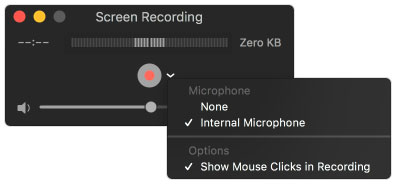
चरण 3। दूसरों के साथ वीडियो कॉल शुरू करने के लिए Omegle दर्ज करें। फिर आप अपने मैक पर ओमेगल वीडियो कॉल रिकॉर्ड करने के लिए लाल सर्कल बटन पर क्लिक कर सकते हैं। (क्या हो अगर QuickTime मैक पर काम नहीं कर रहा?)
भाग 4. रिकॉर्डिंग के अकसर किये गए सवाल
1. क्या व्हाट्सएप वीडियो कॉल रिकॉर्ड करना संभव है?
हाँ। आप ऐसा कर सकते हैं WhatsApp वीडियो कॉल रिकॉर्ड करें विडमोर स्क्रीन रिकॉर्डर के साथ भी। विडमोर स्क्रीन रिकॉर्डर चलाएं और मुख्य इंटरफ़ेस में वीडियो रिकॉर्डर चुनें। रिकॉर्डिंग क्षेत्र का चयन करने के लिए कस्टम चुनें। सिस्टम साउंड और माइक्रोफोन विकल्प सक्षम करें, और व्हाट्सएप वीडियो कॉल रिकॉर्ड करने के लिए आरईसी बटन पर क्लिक करें।
2. मैं ऑनलाइन वीडियो कॉल कैसे रिकॉर्ड कर सकता हूं?
विडमोर स्क्रीन रिकॉर्डर जैसे स्क्रीन रिकॉर्डिंग टूल के साथ, आप अपने कंप्यूटर पर किसी भी ऑनलाइन वीडियो कॉल को रिकॉर्ड कर सकते हैं।
3. क्या मैं फेसबुक मैसेंजर वीडियो कॉल रिकॉर्ड कर सकता हूं?
हाँ। साथ में फेसबुक मैसेंजर कॉल रिकॉर्डर, आप आसानी से फेसबुक वीडियो कॉल पर कब्जा कर सकते हैं। आप अपने मोबाइल फोन पर AZ स्क्रीन रिकॉर्डर, ADV स्क्रीन रिकॉर्डर, मोबिज़न स्क्रीन रिकॉर्डर आदि आजमा सकते हैं।
निष्कर्ष
सब सब में, आप अपने विंडोज और मैक पर Omegle वीडियो कॉल रिकॉर्ड कर सकते हैं। चाहे आप एक ऑनलाइन टूल चुनें या विडमोर स्क्रीन रिकॉर्डर जैसे डेस्कटॉप सॉफ़्टवेयर, आप एक उच्च गुणवत्ता वाले Omegle वीडियो कॉल रिकॉर्डिंग प्राप्त कर सकते हैं।


